Thực hiện cách chia sẻ thư mục iCloud trên iPhone và iPad sẽ giúp bạn đồng thời cung cấp 1 quyền truy cập vào dữ liệu cho nhiều người dùng. Qua đó, mọi người có thể cùng tham khảo tài liệu, nghiên cứu và có thể sửa nó. Điều này khiến việc làm việc nhóm trở nên hiệu quả hơn. Vậy thao tác chia sẻ này gồm những bước nào?
Bước đầu tiên trong cách chia sẻ thư mục iCloud trên iPhone và iPad là tìm kiếm file cần chia sẻ.
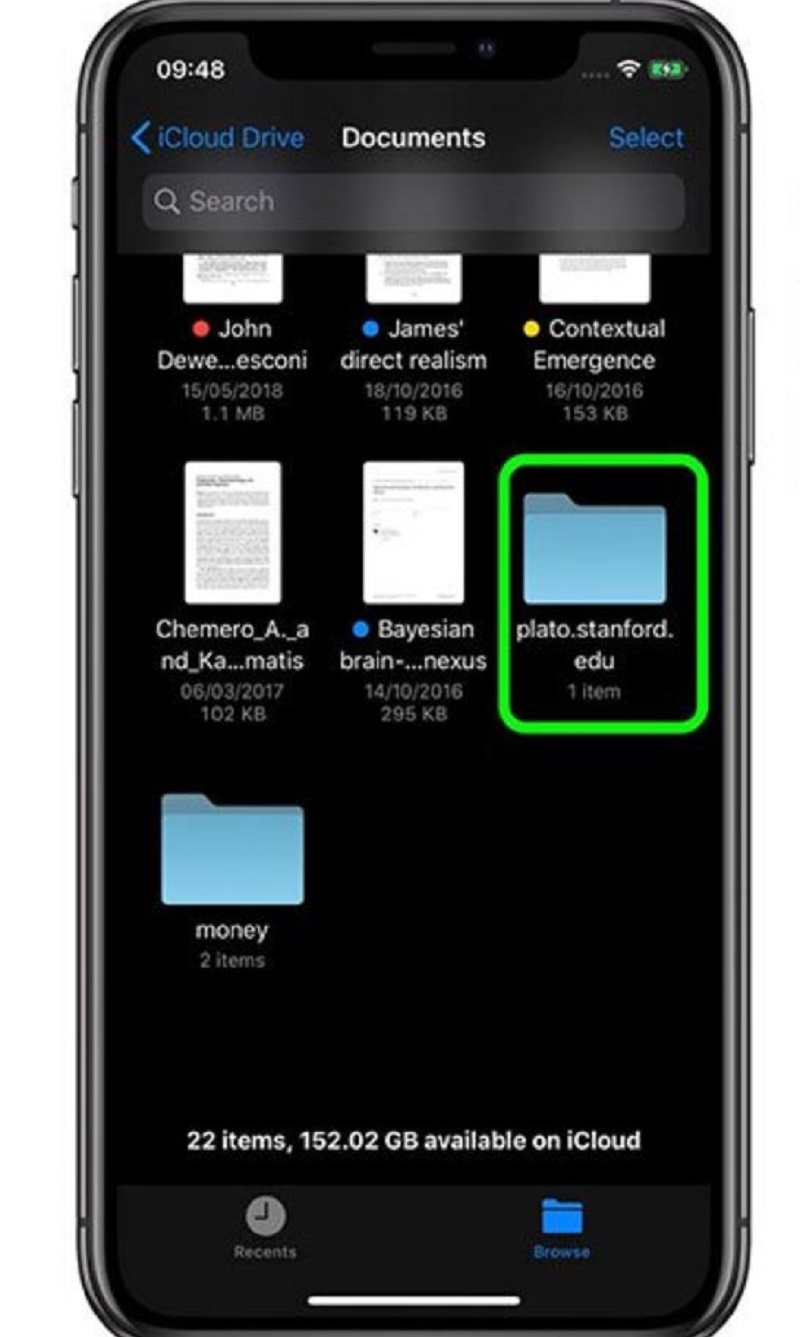
Đúng như tên gọi của thao tác, bạn cần khởi chạy ứng dụng Files trên iPhone hoặc iPad của mình. Sau khi khởi chạy ứng dụng Files, bạn sẽ tiếp tục thực hiện các thao tác để dẫn đến vị trí của thư mục trong iCloud mà bạn muốn chia sẻ.
Bước 2: Chọn chức năng chia sẻ tài liệu
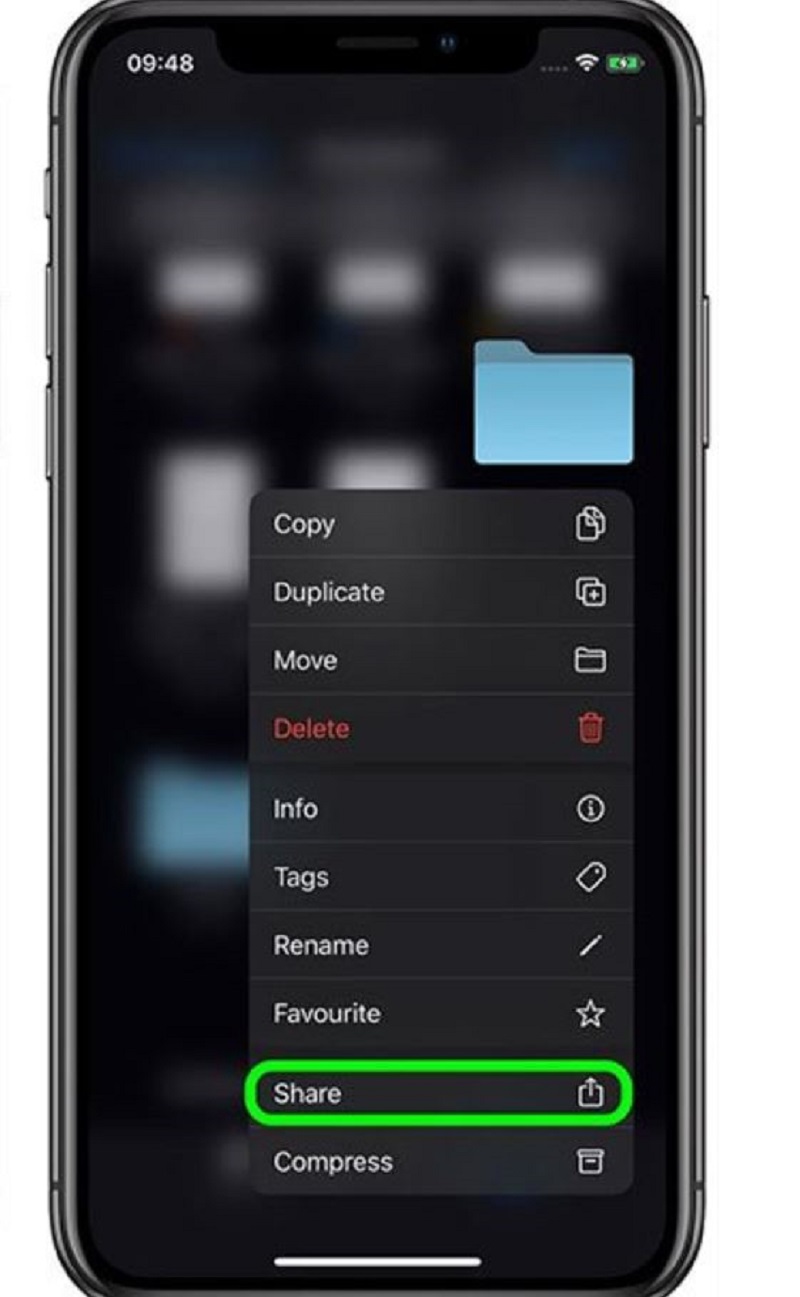
Sau khi hoàn tất bước 1 tức là bạn tìm thấy file trong iCloud cần chia sẻ, bạn sẽ mở rộng các tùy chọn thao tác với file. Theo đó, trong menu Drop - down của thư mục cần chia sẻ, bạn nhấn chọn tùy chọn Share để hoàn tất bước 2.
Bước 3: Chọn địa chỉ bạn muốn chia sẻ thư mục iCloud đến đó
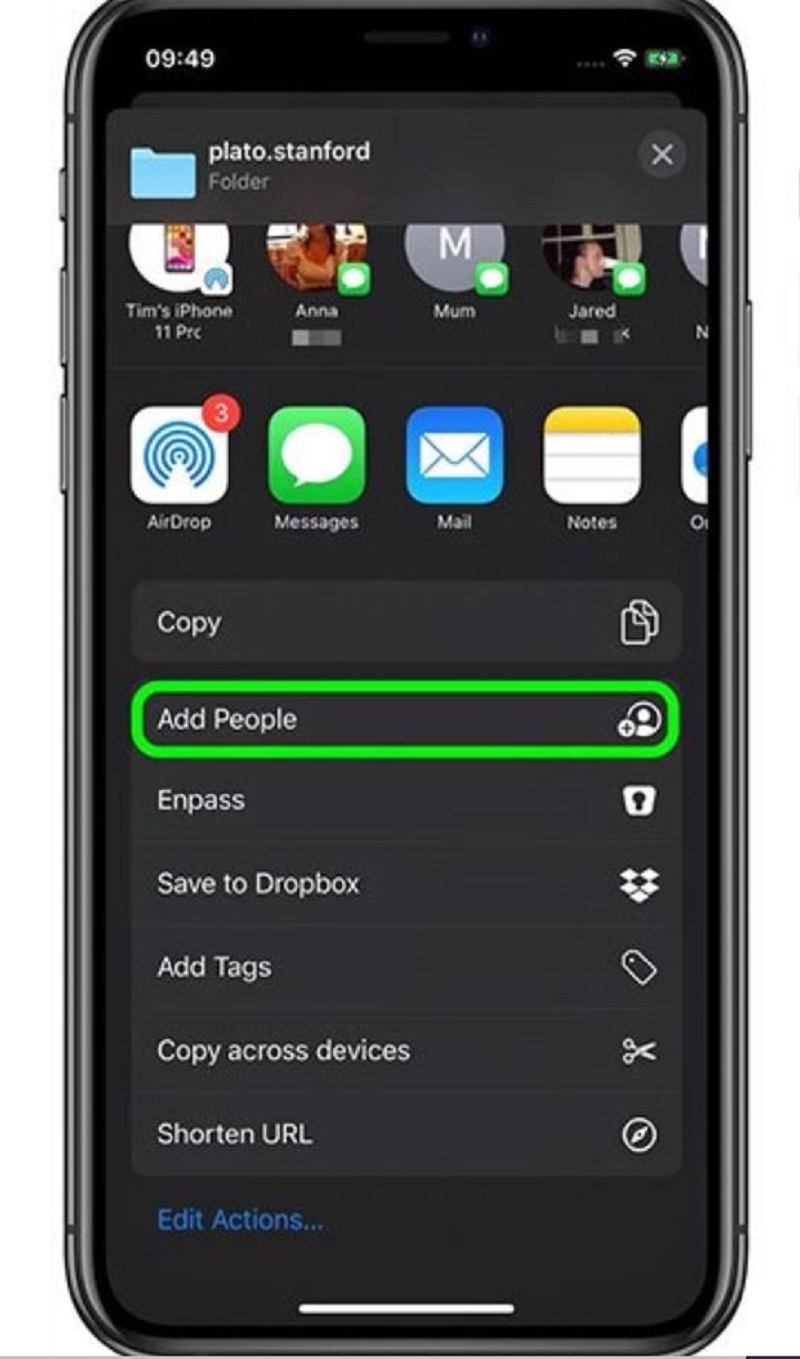
Khi bạn nhấn vào tùy chọn share một loạt các tùy chọn địa chỉ chia sẻ sẽ hiển thị. Đây được gọi chung là mục Share Sheet. Lúc này nhiệm vụ của bạn là thêm người mà bạn muốn chia sẻ thư mục iCloud trên iPhone và iPad. Để thực hiện điều này hãy nhấn chọn vào phần Add People.
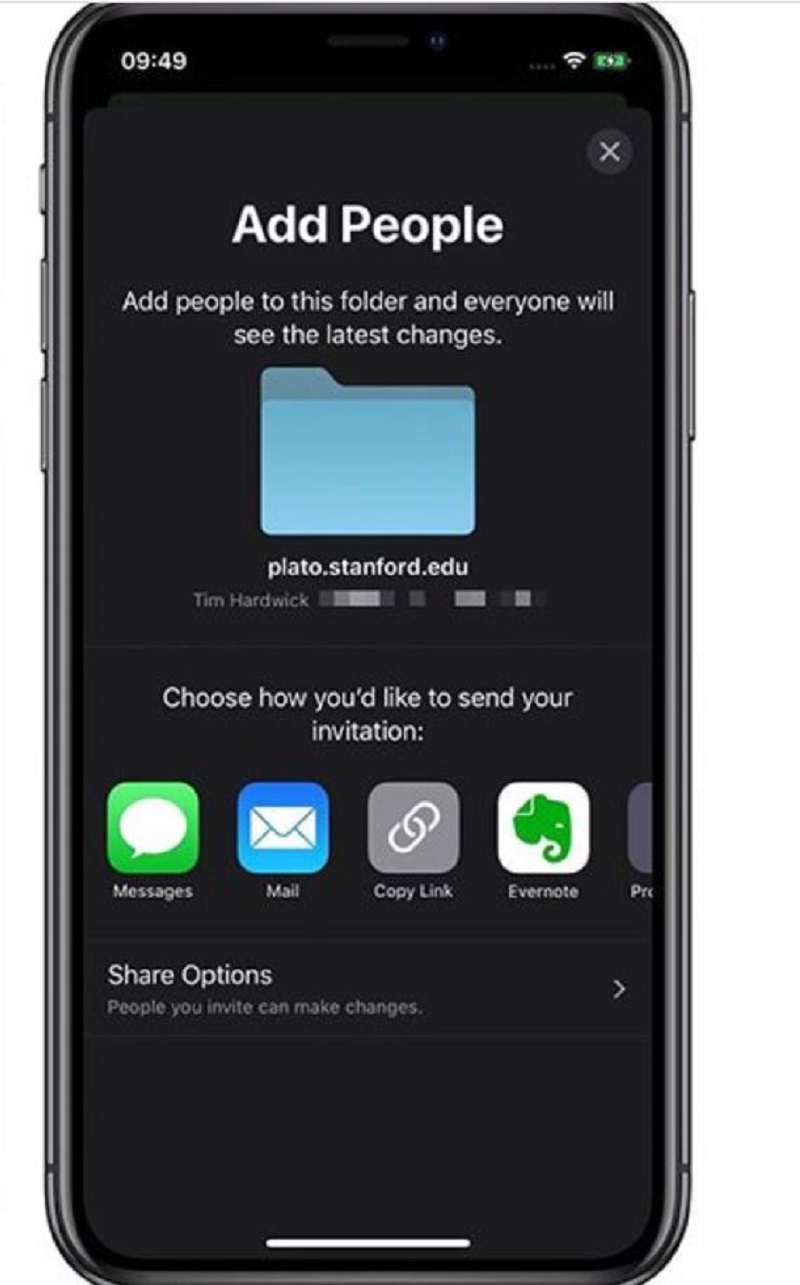
Nhấn chọn Add People xong, 1 loạt các phương thức chia sẻ sẽ xuất hiện (thông qua messenger, email, hay copy link,...). Sau khi chọn xong phương thức chia sẻ thì bạn chỉ cần nhập địa chỉ người nhận là được.
Bước 4: Thiết đặt quyền truy cập và hoàn tất thao tác
Bước cuối cùng trong cách chia sẻ thư mục iCloud trên iPhone và iPad là thiết đặt quyền truy cập. Thực ra điều này cũng không quá cần thiết nếu tài liệu bạn chia sẻ là một tài liệu không quá quan trọng và không cần phải bảo mật. Tuy nhiên, nếu đó là một thư mục quan trọng, bạn sẽ cần thực hiện các tùy chọn thiết đặt để đảm tính an toàn cho dữ liệu.
Cụ thể bạn sẽ nhấn vào Share Options để kiểm soát người có thể xem file được chia sẻ. Các lựa chọn kiểm soát bao gồm:
-
Only people you invite (Chỉ những người bạn mời)
-
Anyone with the link (Bất kỳ ai có liên kết)
Bên cạnh đó bạn cũng có thể kiểm soát quyền có người được chia sẻ với thư mục bằng cách chọn 2 tùy chọn:
-
Can make changes - Có thể thực hiện thay đổi
-
View only - Chỉ xem
Trên đây là 4 bước bạn cần thực hiện để tiến hành cách chia sẻ thư mục iCloud trên iPhone và iPad. Hy vọng qua bài viết này bạn sẽ có thể biết thêm một thao tác tin học có ích nữa để phục vụ công việc của mình. Bạn đọc nếu có bất kỳ điều gì cần thắc mắc, hãy để lại bình luận xuống dưới và chúng tôi sẽ giải đáp cho bạn sớm nhất. Bên cạnh đó bạn cũng đừng quên chia sẻ bài viết nếu thấy nó hay hữu ích nhé.




